

È importante eseguire regolarmente le procedure di calibrazione appropriate. È possibile eseguire ogni procedura di calibrazione separatamente. Tuttavia, per facilitare il processo di calibrazione, PRISMAsync Print Server offre una procedura automatica. Quando si eseguono le attività colore automatizzate, le procedure di calibrazione verranno eseguite automaticamente nell'ordine corretto e con intervento dell'operatore limitato. Le attività colore automatizzate includono:
regolazione gradazione automatica;
correzione ombreggiature;
calibrazione della famiglia di supporti;
verifica G7.
È importante definire le impostazioni per le attività colore automatizzate in Settings Editor.
Aprire Settings Editor e accedere a: .
 Scheda [Calibrazione colore]
Scheda [Calibrazione colore] Andare alla sezione [Attività colore automatizzate].
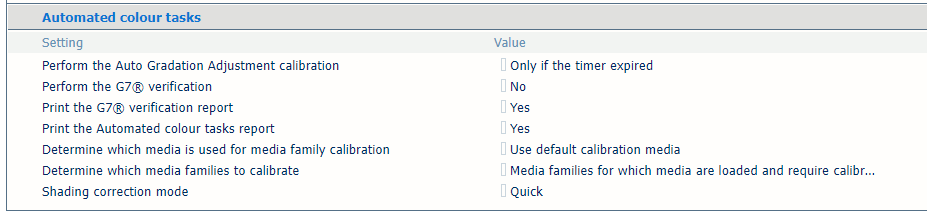 Sezione [Attività colore automatizzate]
Sezione [Attività colore automatizzate] Con l’impostazione [Eseguire la calibrazione Regolazione della gradazione automatica] è possibile stabilire quando viene eseguita la regolazione della gradazione automatica.
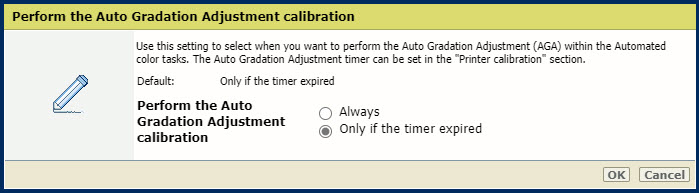 Impostazione[Eseguire la calibrazione Regolazione della gradazione automatica]
Impostazione[Eseguire la calibrazione Regolazione della gradazione automatica] Se si desidera eseguire la regolazione della gradazione automatica ogni volta che si eseguono le attività colore automatizzate, selezionare [Sempre].
Se si desidera eseguire la regolazione della gradazione automatica dopo un orario impostato, selezionare [Solo se il timer è scaduto]. Passare a per impostare il valore del timer. Si consiglia di impostare il valore del timer in modo che la regolazione della gradazione automatica venga eseguita una volta al giorno.
Si consiglia di impostare sempre la calibrazione della regolazione della gradazione automatica all'interno delle attività colore automatizzate.
Utilizzare l’impostazione [Eseguire la verifica G7®] per definire se la verifica G7® viene eseguita dopo la calibrazione di una famiglia di supporti G7® .
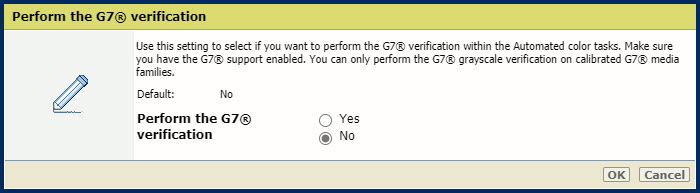 Impostazione[Eseguire la verifica G7®]
Impostazione[Eseguire la verifica G7®] Utilizzare l’impostazione [Stampa il grafico di verifica G7®] per indicare se si desidera stampare il rapporto di verifica G7® dopo l'esecuzione della verifica G7®.
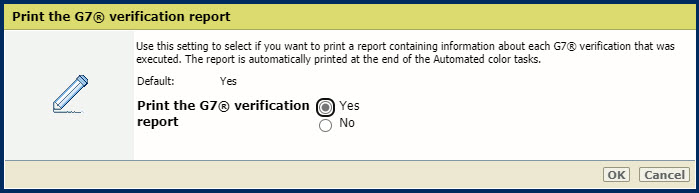 Impostazione[Stampa il grafico di verifica G7®]
Impostazione[Stampa il grafico di verifica G7®] È inoltre possibile eseguire il download di un rapporto dettagliato della verifica G7® eseguita in Settings Editor: .
Il risultato di ogni verifica G7® viene conservato per quattro settimane. È possibile eseguire il download degli ultimi 100 rapporti.
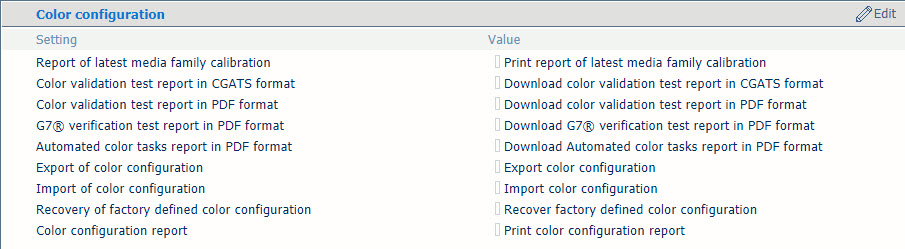 Sezione [Configurazione colore]
Sezione [Configurazione colore] Utilizzare l’impostazione [Stampa rapporto attività colore automatizzate] per indicare se si desidera stampare il rapporto attività colore automatizzate dopo aver eseguito le attività colore automatizzate.
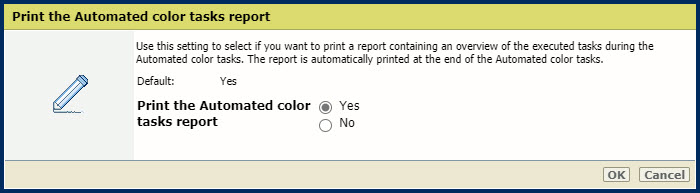 Impostazione[Stampa rapporto attività colore automatizzate]
Impostazione[Stampa rapporto attività colore automatizzate] È inoltre possibile eseguire il download di un rapporto dettagliato delle attività colore automatizzate in Settings Editor: .
Il risultato di ogni attività colore automatizzata viene conservato per quattro settimane. È possibile eseguire il download degli ultimi 100 rapporti.
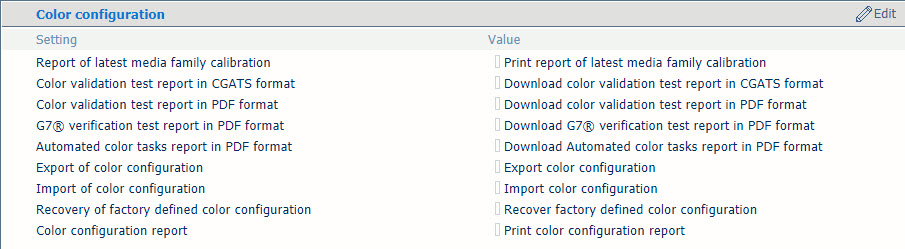 Sezione [Configurazione colore]
Sezione [Configurazione colore] Utilizzare l’impostazione [Determina quale supporto viene utilizzato per la calibrazione della famiglia di supporti] per definire il supporto da utilizzare per la calibrazione della famiglia di supporti eseguita nelle attività colore automatizzate.
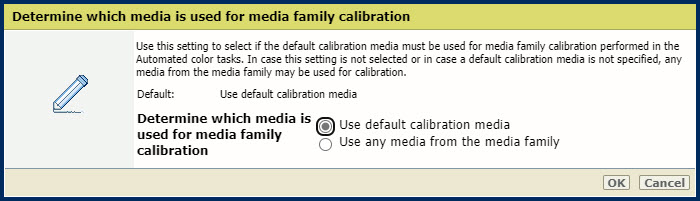 Impostazione[Determina quale supporto viene utilizzato per la calibrazione della famiglia di supporti]
Impostazione[Determina quale supporto viene utilizzato per la calibrazione della famiglia di supporti] Se si utilizza quasi sempre un supporto specifico, selezionare [Utilizza supporto di calibrazione predefinito].
Passare a per impostare questo supporto specifico come supporto di calibrazione predefinito.
Se si utilizzano più supporti, [Utilizza qualsiasi supporto della famiglia di supporti] è più conveniente per la calibrazione. In questo caso, non è necessario sostituire i supporti nei vassoi della carta.
Utilizzare l’impostazione [Determina quali famiglie di supporti calibrare] per definire quali procedure di calibrazione famiglia di supporti sono incluse nelle attività colore automatizzate.
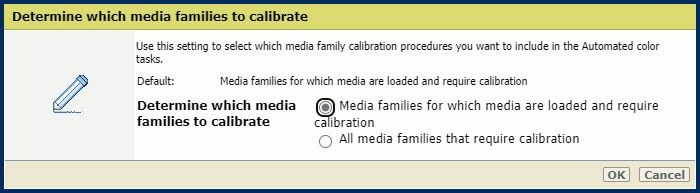 Impostazione[Determina quali famiglie di supporti calibrare]
Impostazione[Determina quali famiglie di supporti calibrare] Se si dispone di molte famiglie di supporti, la calibrazione richiede molto tempo e impegno. Per rendere più efficiente il processo di calibrazione, è possibile selezionare [Famiglie di supporti per le quali vengono caricati i supporti e che richiedono la calibrazione].
Sarà quindi necessario calibrare solo i supporti che verranno utilizzati e che richiedono la calibrazione.
Si consiglia di inserire nei vassoi tutti i supporti necessari per i lavori di in arrivo prima della stampa. In questo modo, si è certi che tutte le calibrazioni necessarie verranno eseguite.
Se si desidera calibrare tutte le famiglie di supporti contemporaneamente, selezionare [Tutte le famiglie di supporti che richiedono la calibrazione].
Questo è il metodo più semplice per garantire che tutti le famiglie di supporti vengano calibrate. Se il numero di famiglie di supporti supera quello dei vassoi della carta, è necessario eseguire più volte le attività colore automatizzate.
Se la calibrazione della famiglia di supporti deve essere eseguita all'interno delle attività colore automatizzate, è necessario regolare il timer di calibrazione della famiglia di supporti.
Per impostazione predefinita, il timer di calibrazione per una famiglia di supporti è disattivato (impostato su 0). Se il timer di calibrazione per una famiglia di supporti è disattivato, la calibrazione della famiglia di supporti non verrà eseguita come parte delle attività colore automatizzate.
Per modificare il timer di calibrazione della famiglia di supporti, passare a: . Si consiglia di impostare il valore del timer in modo che la calibrazione della famiglia di supporti venga eseguita una volta al giorno.
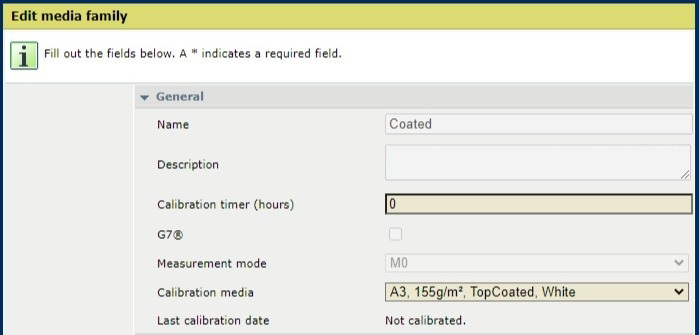 Modifica gruppi di supporti
Modifica gruppi di supportiUtilizzare l’impostazione [Modalità correzione compensazione] per selezionare la modalità per la correzione compensazione con l’unità di rilevamento o piano di scansione durante le attività colore automatizzate.
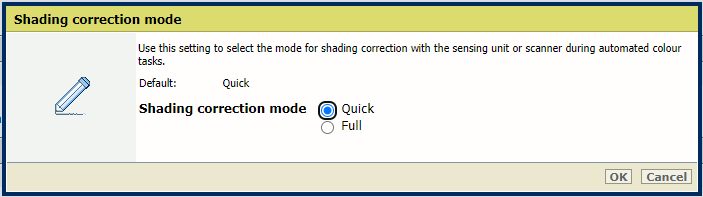 Impostazione[Modalità correzione compensazione]
Impostazione[Modalità correzione compensazione] Se si utilizza la modalità [Rapida],
la procedura di correzione della compensazione con l’unità di rilevamento dura due minuti.
la procedura di correzione della compensazione con il piano di scansione richiede la stampa e scansione di un grafico.
Se si utilizza la modalità [Pieno],
la procedura di correzione della compensazione con l’unità di rilevamento dura quattro minuti.
la procedura di correzione della compensazione con il piano di scansione richiede la stampa e scansione di due grafici.
Per tutte le attività colore automatizzate (eccetto la correzione compensazione) viene utilizzato lo spettrofotometro in linea. Utilizzare i supporti riportati di seguito per le attività colore automatizzate:
Formati supporto: A3 / 11" x 17", SRA3 / 12"x 18", 330 mm x 483 mm / 13" x 19"
Pesi supporto per il tipo supporto non patinato: 64 - 300 g/m² / 17 lb bond - 110 lb cover
Pesi supporto per il tipo supporto patinato: 70 - 300 g/m² / 19 lb bond - 110 lb cover
Spettrofotometro i1Pro3 (supportato anche i1Pro2) quando si desidera eseguire anche la correzione compensazione.
Verificare di aver definito le impostazioni richieste per le attività colore automatizzate in Settings Editor.
Se necessario, caricare il supporto di calibrazione.
Andare al pannello di controllo e toccare .
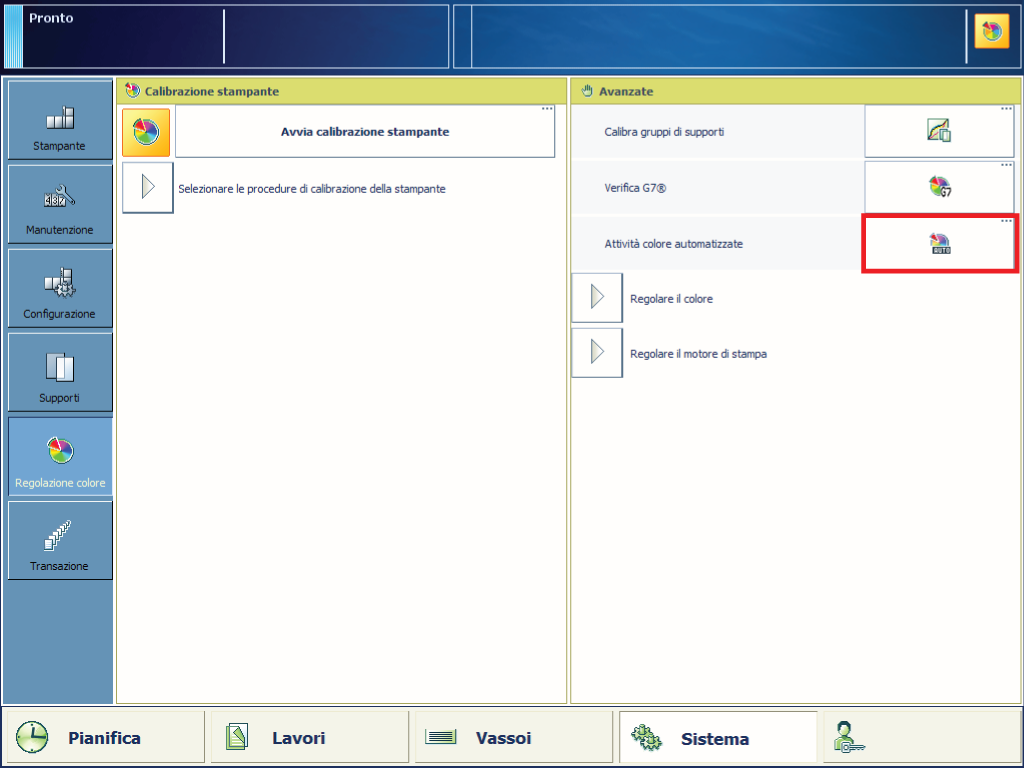 Attività colore automatizzate
Attività colore automatizzateToccare [Attività colore automatizzate].
Vengono visualizzate le attività di calibrazione che verranno eseguite in base alle impostazioni definite in Settings Editor.
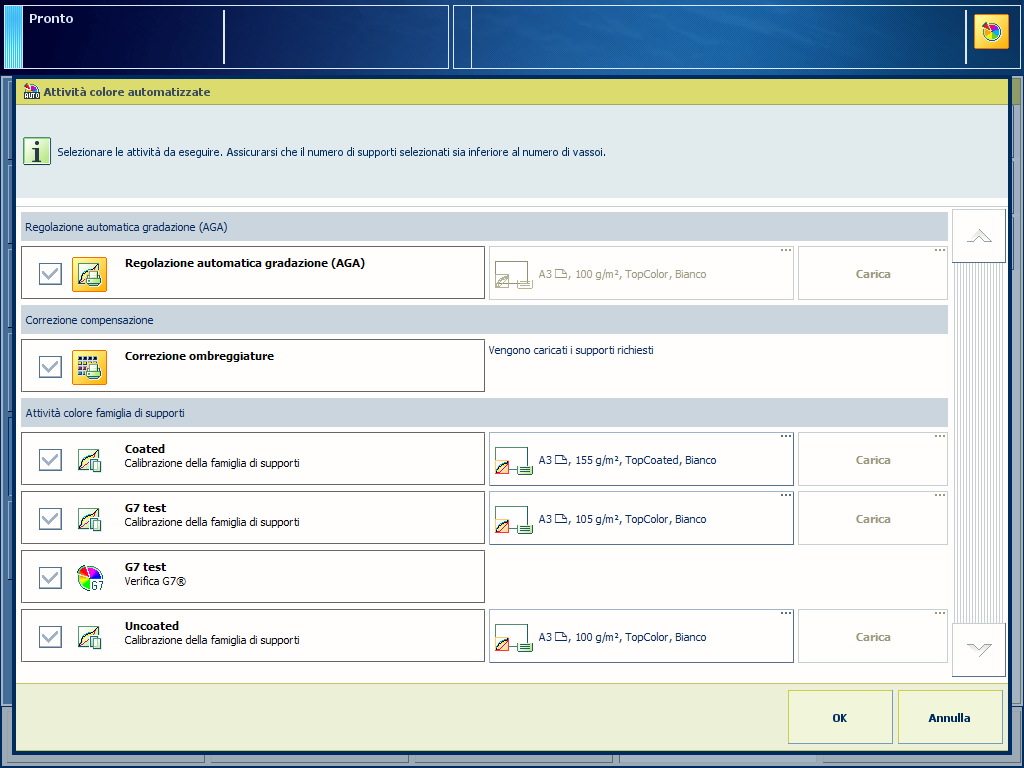
Se si preferisce, deselezionare l'attività che non si desidera eseguire.
Toccare [OK] per avviare la prima procedura.
Seguire le istruzioni sul pannello di controllo.
Al termine delle attività colore automatizzate, sul pannello di comando viene visualizzata una panoramica delle attività eseguite. Se un'attività non è riuscita, è contrassegnata con un segnale di avviso. In base all'impostazione in Settings Editor, verrà stampato un rapporto con il riepilogo delle attività.
È possibile eseguire di nuovo l'attività non riuscita tramite la procedura separata per ottenere ulteriori informazioni sulla causa dell'errore.